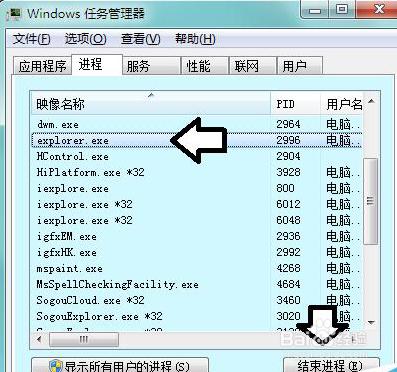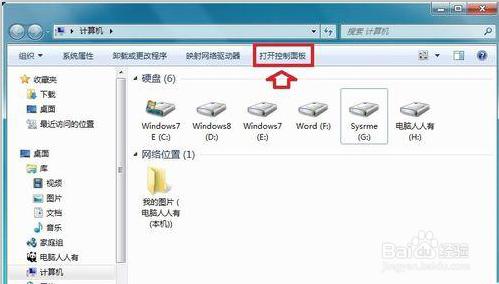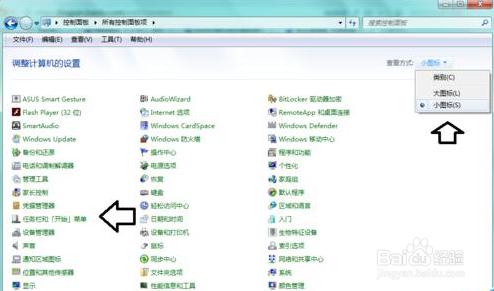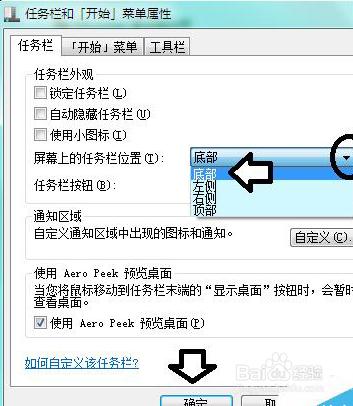在使用電腦的時候,有時候不知道誤點了那裡,發現原本在底部的工作列突然就跑到了頂部,雖然影響不到使用,但看起來還是覺得變扭。通過拖拽也不能工作列挪下來,怎麼才能把頂部的工作列恢復原樣呢,其實很簡單就可以解決
工具/原料
電腦
方法/步驟
首先我們要做的就是使用滑鼠的右鍵點選工作列空白處,然後選擇解鎖工作列,如下圖所示;
在解鎖之後,就可以進行操作了。首先我們使用滑鼠左鍵點住工作列別鬆開滑鼠鍵,同時將工作列往下拽,拽到螢幕下方就可以鬆開滑鼠鍵了;
如果發生沒拉到底部就無法拖拽的情況,就可以使由於系統異常導致的。可以通過登出或者重啟等方法重試。或者選擇使用滑鼠右鍵點選工作列,啟動工作管理員,然後選擇程序,結束explorer.exe的程序,然後再重新建立一個explorer.exe程序,然後進行執行就可以。
方法/步驟2
首先使用快捷鍵Windows+E或者在桌面點選【計算機】,開啟資源管理器,從中選擇開啟控制面板;
在控制面板中選擇檢視方式,並調節為小圖示,然後開啟工作列和開始選單選項;
在選項中會有螢幕上工作列位置,選擇底部,然後點選確定。
注意事項
細心